Ada banyak sekali pengguna komputer yang mencari cara cloning Windows 10 dengan mudah. Tidak bisa disangkal, cara melakukan cloning windows ini memang cukup rumit. Terlebih lagi bagi mereka yang masih pemula. Ada banyak sekali step yang harus Anda lewati di dalamnya.
Tapi tenang saja karena disini kami akan membahas cara-caranya dari awal sampai tuntas untuk Anda. Jika Anda melakukannya dengan teliti, kami jamin tidak akan ada kendala apapun yang muncul dalam prosesnya. Kami juga sudah menyederhanakan langkah-langkahnya agar mudah dipahami.
Umumnya proses kloning dilakukan karena pemilik komputer ingin memindahkan data dari hardisk lama mereka ke SSD. SSD ini merupakan bentuk hardisk terbaru yang bisa memaksimalkan kecepatan proses komputer dan laptop. Daya listriknya juga lebih hemat.
Daftar Isi :
Cara Cloning Windows 10 ke SSD
Proses kloning hardisk membutuhkan waktu yang jauh lebih singkat jika dibandingkan dengan instalasi biasa. Karenanya metode kloning ini banyak dicari oleh para pemilik komputer yang hendak mengupgrade PC mereka.
Selain lebih cepat, resiko kehilangan data dari hardisk juga bisa dihindari dengan mudah. Jadi semua data yang ada pada hardisk sebelumnya akan diduplikasi 100% ke hardisk yang baru. Tidak hanya partisi D:// saja, Partisi C:// juga akan mengalami kloning.
Secara otomatis semua aplikasi dan settingan sistem yang Anda simpan di dalamnya juga akan terduplikasi secara sempurna. Jadi komputer Anda akan tetap terasa sama meskipun menggunakan hardisk SSD yang baru. Untuk cara kloningnya sendiri bisa Anda ikuti pada langkah-langkah di bawah ini.
1. Install aplikasi AOMEI Backupper
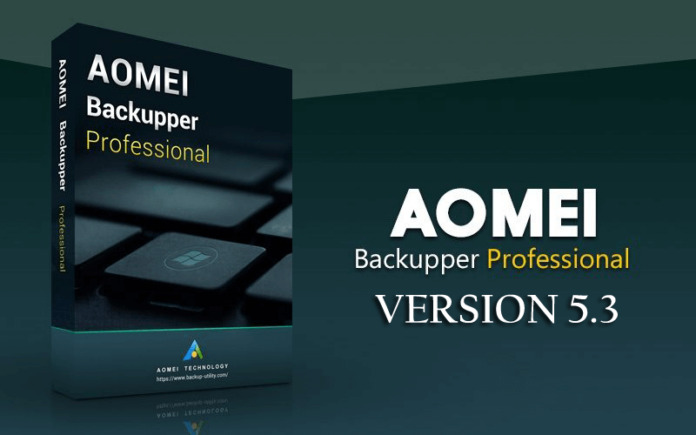
Langkah pertama yang harus Anda lakukan adalah menginstalkan aplikasi AOMEI Backupper. Anda hanya perlu mengunduh file exe dari aplikasi tersebut. Langsung saja klik dua kali pada file silent. Proses instalasi akan berlangsung secara otomatis.
2. Hubungkan SSD dengan converter
Jika aplikasi AOMEI BackUpper sudah terinstall di laptop, kini Anda bisa menyiapkan hardisk SSD yang hendak dijadikan tujuan kloning. Hubungkan SSD dengan converter hardisk internal atau perangkat pendukung yang sama. Langsung saja hubungkan ke laptop setelahnya.
3. Buka AOMEI Backupper
Kalau dua langkah di atas sudah dilakukan, kini Anda hanya tinggal membuka aplikasi AOMEI Backupper yang sudah diinstalkan sebelumnya. Ikuti panduan yang muncul sampai selesai dan aplikasi terbuka secara sempurna.
4. Lakukan Clone System Windows
Langkah selanjutnya adalah melakukan proses kloning pada aplikasi AOMEI Backupper. Langkah-langkahnya adalah seperti di bawah ini.
- Klik menu Clone yang ada di pojok kiri atas aplikasi
- Kemudian langsung saja pilih System Clone (jika hanya ingin kloning partisi C)
- Pilih Disk Clone jika ingin mengkloning semua data di hardisk.
- Setelah ini Anda bisa langsung menentukan tujuan dari proses kloning tersebut
- Akan muncul kotak Destination Partition Dialog
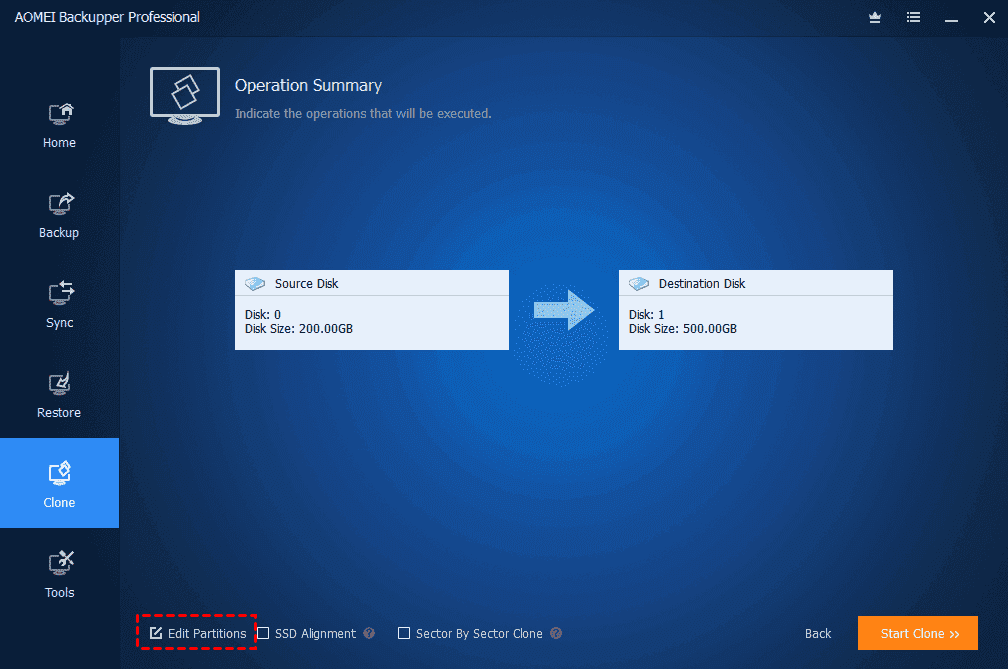
- Pilih hardisk SSD yang sudah dihubungkan sebelumnya. Biasanya SSD akan terletak di deretan paling bawah.
- Jika SSD tidak muncul pada list tersebut, cek koneksi SSD yang sudah dilakukan pada poin kedua.
- Kalau sudah ada, langsung saja centang opsi SSD Alignment
5. Proses migrasi windows ke SSD
Disini Anda akan langsung dibawa ke proses migrasi atau kloning data ke SSD. Ada juga langkah-langkah yang harus dilakukan pada fase ini.
- Pertama pastikan Anda mencentang opsi SSD Alignment. Tujuannya agar proses transfer data ke SSD berjalan dengan cepat dan lancar.
- Untuk opsi Sector by Sector Clone tidak perlu Anda hiraukan.
- Biarkan saja kosong atau tidak terisi. Fitur ini memungkinkan kloning folder secara menyeluruh hingga folder kosong sekalipun. Prosesnya terlalu memakan waktu.
- Setelah ini Anda hanya tinggal mengklik menu Start Clone
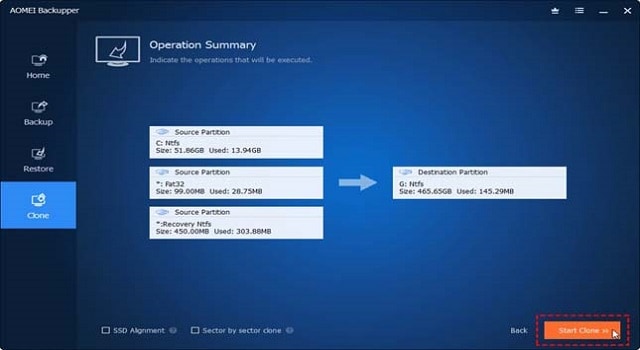
- Tunggu proses kloningnya sampai selesai.
Kecepatan proses kloning sendiri akan sangat bergantung terhadap kecepatan processor dan spesifikasi komputer Anda secara menyeluruh. Semakin tinggi spesifikasi perangkat yang Anda gunakan, proses kloning akan berjalan jauh lebih cepat.
Setelah proses kloning ini selesai, Anda hanya tinggal menempatkan SSD ko port yang semestinya pada Laptop. Secara otomatis hardisk akan terdeteksi sebagai sistem. Anda tidak perlu melakukan instalasi ulang untuk aplikasi apapun.
Adakah Cara Cloning Windows 10 Tanpa Software Sama Sekali?

Sejauh ini belum adalah fitur khusus yang memungkinkan Anda untuk melakukan kloning tanpa aplikasi sama sekali. Bahkan bagi pengguna Windows 10 sekalipun. Belum ada fitur khusus dari Windows yang bisa memfasilitasi hal tersebut.
Hal yang paling mungkin adalah melakukan copy paste antar hardisk. Namun proses copas ini memiliki banyak batasan. Diantaranya adalah batasan pemindahan data. Semua file registry akan tertahan di hardisk yang lama.
Cara terbaik untuk melakukan kloning ini adalah dengan menggunakan aplikasi AOMEI BackUpper atau aplikasi lain dengan fungsi yang sama. Namun AOMEI jauh lebih rekomended karena sudah terbukti bekerja 100% untuk proses kloning. Cara penggunaannya juga tidak terlalu rumit.
Kenapa Harus Melakukan Cloning Windows?
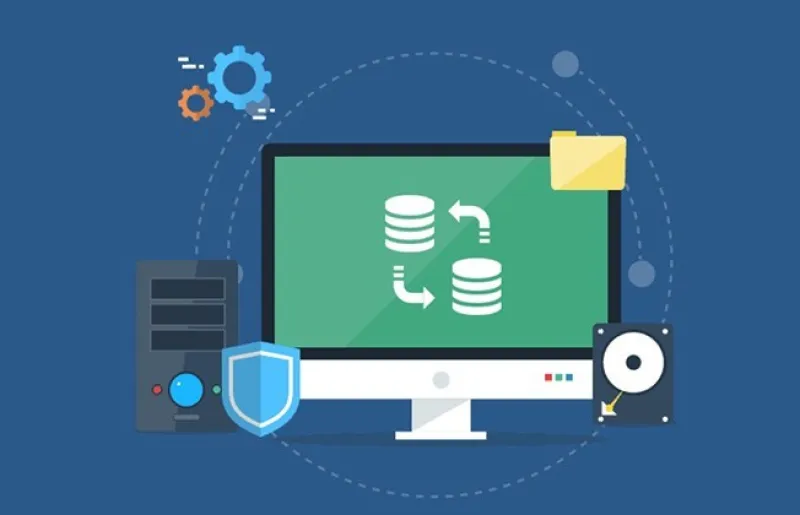
Ada banyak sekali alasan kenapa cara cloning Windows 10 ini harus Anda pahami dengan baik. Salah satunya adalah efisiensi waktu yang akan Anda dapatkan. Jadi Anda tidak perlu melakukan instalasi windows dan aplikasi dari awal lagi.
Settingan aplikasi dan windows akan sama persis dengan settingan pada hardisk sebelumnya. Bahkan hal ini juga berlaku untuk lisensi, format, cache dan hal penting lain di dalamnya. Anda akan tetap merasakan manfaat dari laptop atau komputer yang sama meskipun hardisknya diperbarui.
Namun sebelum Anda melakukan proses kloning, pastikan untuk mengecek kondisi SSD terlebih dahulu. Cek kapasitas hardisk dan kesehatannya sejak awal. Dengan memperhatikan hal ini sejak awal, kami jamin cara cloning Windows 10 ini tidak akan mengalami kendala apapun.

